Veidi, kā labot kļūdu, uzsākot Microsoft Office Outlook

- 2305
- 219
- Scott Ullrich
Dažreiz rodas kļūme, un programma Outlook lēnām tiek ielādēta un tā rezultātā nesākas vai pēkšņi pārstāj darboties. Protams, ir iemesli, kurus mēs analizēsim zemāk un mēģināsim novērst.

Kļūdu novēršana, atklājot Microsoft Office Outlook.
Kļūdas, atverot
Nepareiza darba pabeigšana
Mēģinot ievadīt programmu, bet redzat logu ar ziņojumu "Jūs nevarat sākt Microsoft Office Outlook lietojumprogrammu, iespējams, aizvēršanas process iepriekš ir noticis nepareizi (piemēram, dators negaidīti tika izslēgts, kad pa pastu Klients tika atvērts). Mēģiniet veikt šādas darbības:
- Noklikšķiniet uz Ctrl + Alt + Delete, lai piezvanītu uz “uzdevumu pārvaldnieku”;
- Noklikšķiniet uz uzraksta Outlook un atlasiet "Noņemt uzdevumu";
- Pārlādēt datoru;
- Noklikšķiniet uz Win + R - parādīsies neliels logs ar tukšu līniju, kurā jums jābrauc ar frāzi "Outlook /Safe".
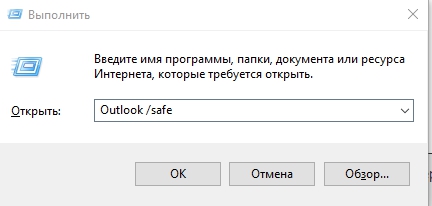
Tas viss tiek darīts, lai programma sāktu drošā režīmā. Tagad to var aizvērt, kā parasti, un atkal to atvērt parastajā veidā. Visam vajadzētu darboties labi.
Navigācijas faila bojājumi
Dažreiz navigācijas fails ir bojāts Microsoft birojā, un nav iespējams atvērt Outlook. Frāze: "Nederīgs XML formāts" var parādīties brīdinājuma ziņojumā. Izmēģiniet sekojošo:
- Nospiediet C: \ lietotāji \ Lietotājvārds \ AppData \ viesmīlība \ Microsoft \ Outlook.
- Atrodiet profilename failu.XML un izdzēsiet to.
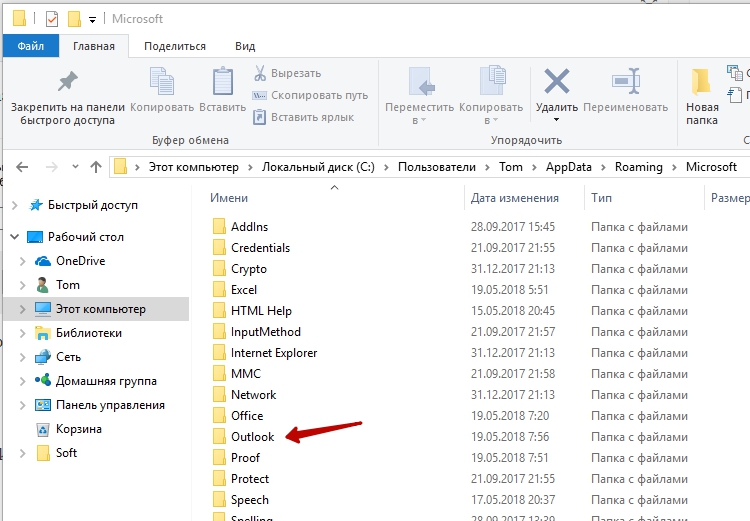
Kļūdas darba procesā
Pieņemsim, ka strādājāt ar pasta klientu, un pēkšņi viņš karājās, un drīz vien parādījās ziņojums, ka process tika pārtraukts, un programma tiks slēgta. Pēc atkārtotas sākšanas viss atkal tiek atkārtots. Zemāk ir ievietoti vairāki veidi, kā novērst darbības traucējumus.
Faila atkopšana
- Ievadiet “vadības paneli” - “programmu uzstādīšana un noņemšana” (operētājsistēmā Windows 10 tas ir daudz ērtāk, izmantojot meklēšanu, vienkārši ievadiet pēdējo frāzi tur).
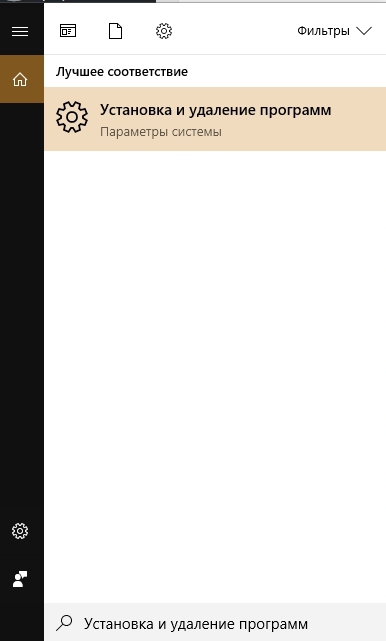
- Jūs esat atvēris sarakstu, atlasiet Outlook 2010 (vai savu versiju vai visu Microsoft paketi, ja visu instalējāt kopā) un noklikšķiniet uz tā. Jaunajā Windows interfeisā tieši zem izceltā nosaukuma parādās pogas “Dzēst” un “mainīt”, klasikā tās atrodas saraksta augšdaļā.
- Noklikšķiniet uz "Mainīt" - sistēma automātiski atklās problēmas un tās novērsīs.
- Restartējiet datoru un pārbaudiet, vai šī metode palīdzēja.
Kļūda, saņemot korespondenci
Bieži vien darba procesa neveiksme rodas, lasot saņemtās vēstules. Mēģiniet to izdarīt:
- Aizveriet programmu.
- Dodieties uz sistēmas disku ar. Ja jums ir Outlook 2007, atveriet mapi "Program Files un atrodiet Scanpst failu tur.Exe. Dažreiz nav iespējams atrast vēlamo komponentu - programmu Outlook 2013 un jaunākās versijas bieži tiek saglabātas C sadaļā: \ lietotāja \ lietotāja vārds \ AppData \ Local \ Outlook.
- Tiklīdz atrodat iepriekš minēto failu, sāciet to ar dubultklikšķi.
- Šeit jums jāizvēlas bojāts elements un jāatjauno (ja nav noteiktības, kas tieši ir problēmas iemesls, pārbaudiet visus).
- Tagad restartējiet sistēmu un apskatiet, vai problēma ir pazudusi.
Konta problēmas
Kad "outuk" sāk profila slodzi, lietojumprogramma ir aizvērta? Droši vien nepareizas darbības avots ir saistīts ar konta datu zaudēšanu. Jūs varat izveidot jaunu:
- Iegūstiet Windows “vadības paneli” meklēšanas rindā un atveriet “lietotāja kontus” - “Mail” - “Pievienot”.
- "Konfigurācijas nosaukums" Rakstiet jebkuru un noklikšķiniet uz "Labi".
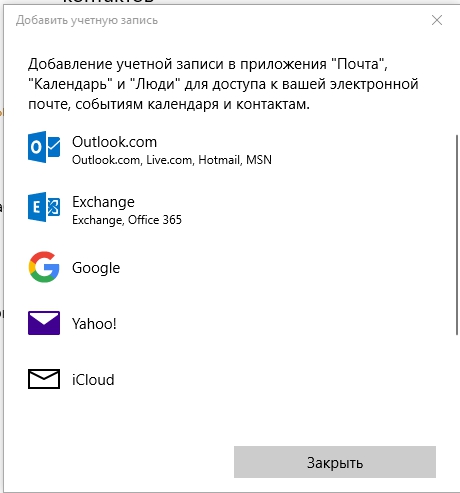
- Aizpildiet veidlapu: Vārds, uzvārds (vai pseidonīms) un jūsu pasta adresi ar sistēmas paroli.
- Savienojiet ar internetu un noklikšķiniet uz "Pārbaudīt kontu".
Nākamreiz atverot Outlook, ievadiet jauno profilu.
- « Kļūdu labošanas metodes nevar atvērt mapju komplektu Microsoft Outlook
- Instrukcijas mapju izveidošanai, iestatīšanai un atjaunošanai lietojumprogrammā Microsoft Outlook »

